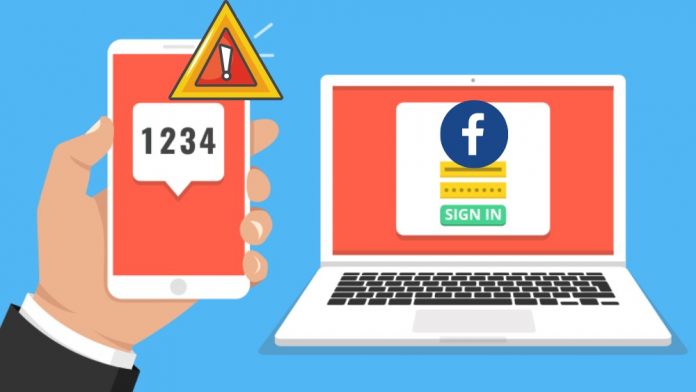Khi sử dụng tính năng bảo mật hai lớp trên Facebook để bảo vệ tài khoản thì mỗi lần đăng nhập tài khoản vào một thiết bị khác thì hệ thống sẽ gửi tin nhắn chứa mã xác nhận về email hoặc số điện thoại đã đăng ký để xác thực tài khoản. Nhưng vì lý do nào đó Facebook không gửi mã xác nhận cho bạn.
Trong bài viết dưới đây, Divine Shop sẽ hướng dẫn cho bạn cách khắc phục tình trạng Facebook không gửi mã xác nhận nhanh chóng và dễ thực hiện.
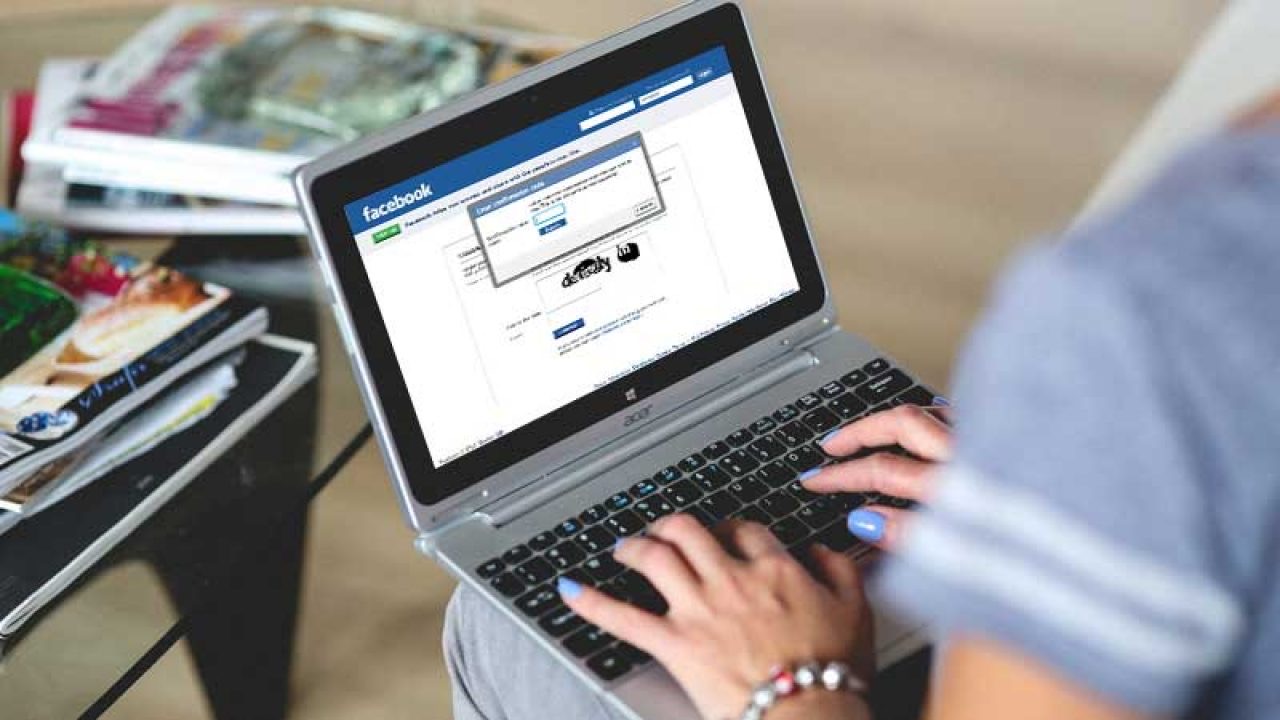
Tại sao Facebook không gửi mã xác nhận về điện thoại?
Có rất nhiều nguyên nhân gây nên lỗi Facebook không gửi mã xác nhận về điện thoại của bạn, dưới đây là một số nguyên nhân dẫn đến tình trạng này:
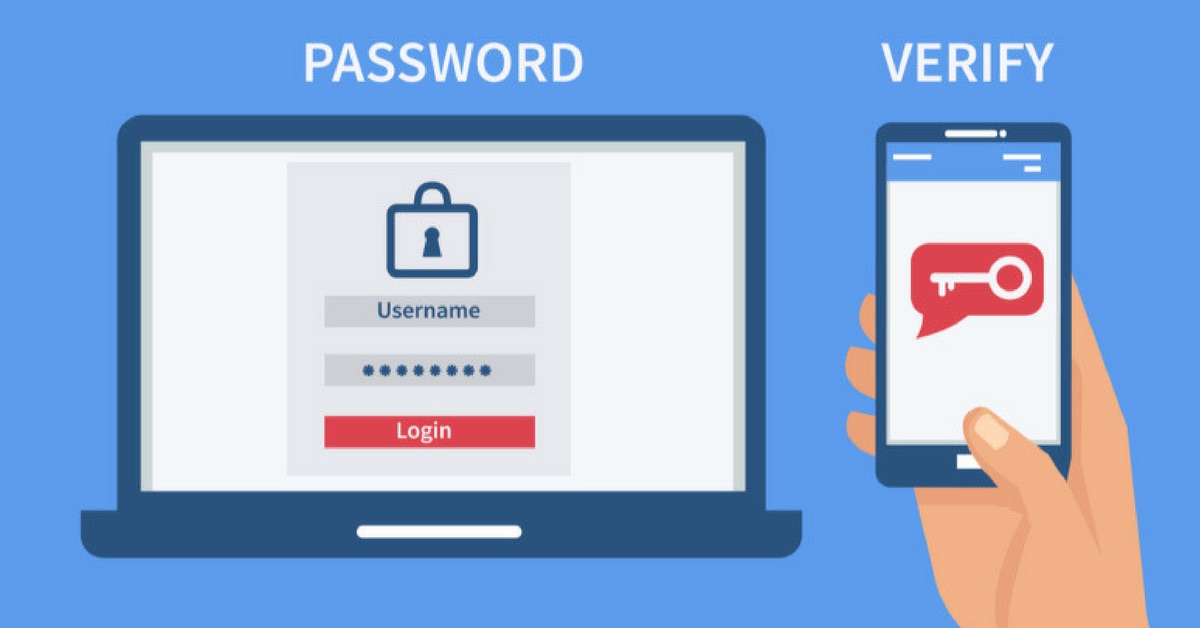
- Nhập số điện thoại xác nhận bị sai khi đăng ký.
- Kết nối Internet không ổn định khiến quá trình gửi mã xác nhận Facebook về email bị gián đoạn.
- Mã xác nhận Facebook khi gửi vào email bị nhầm thành thư rác và bị chuyển vào hộp thư rác.
- Bạn vô tình nhập sai địa chỉ email trong lúc đăng ký Facebook.
Khắc phục lỗi Facebook không gửi mã xác nhận về điện thoại và email
Kiểm tra số điện thoại trên Facebook
Cách khắc phục đầu tiên cũng là cách đơn giản nhất đó là kiểm tra lại số điện thoại bạn còn hoạt động không. Thực hiện như sau:
Bước 1: Trên màn hình điện thoại, bạn mở ứng dụng Facebook > Bấm vào dấu gạch 3 gạch ở góc phải của màn hình > Click chọn Cài đặt & quyền riêng tư > Nhấn chọn Cài đặt.
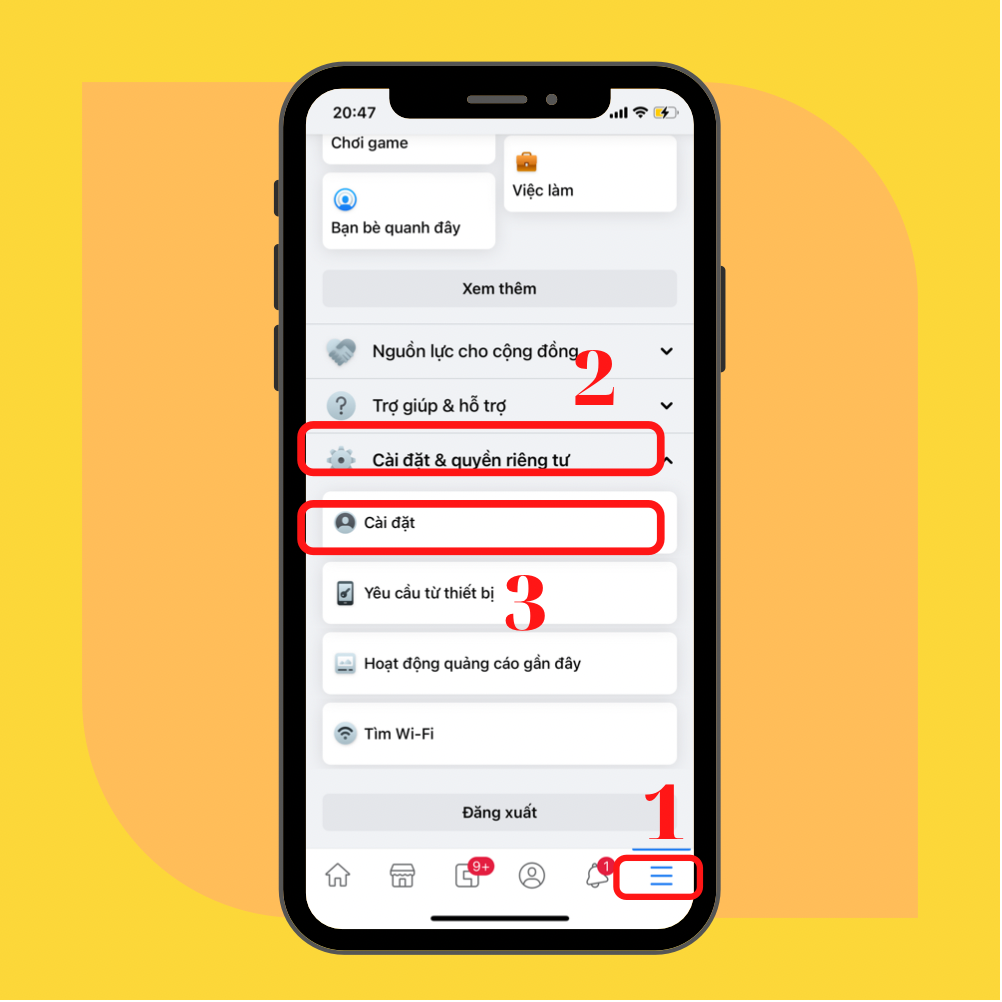
Bước 2: Tiếp theo, ấn chọn vào mục Thông tin cá nhân và tài khoản.
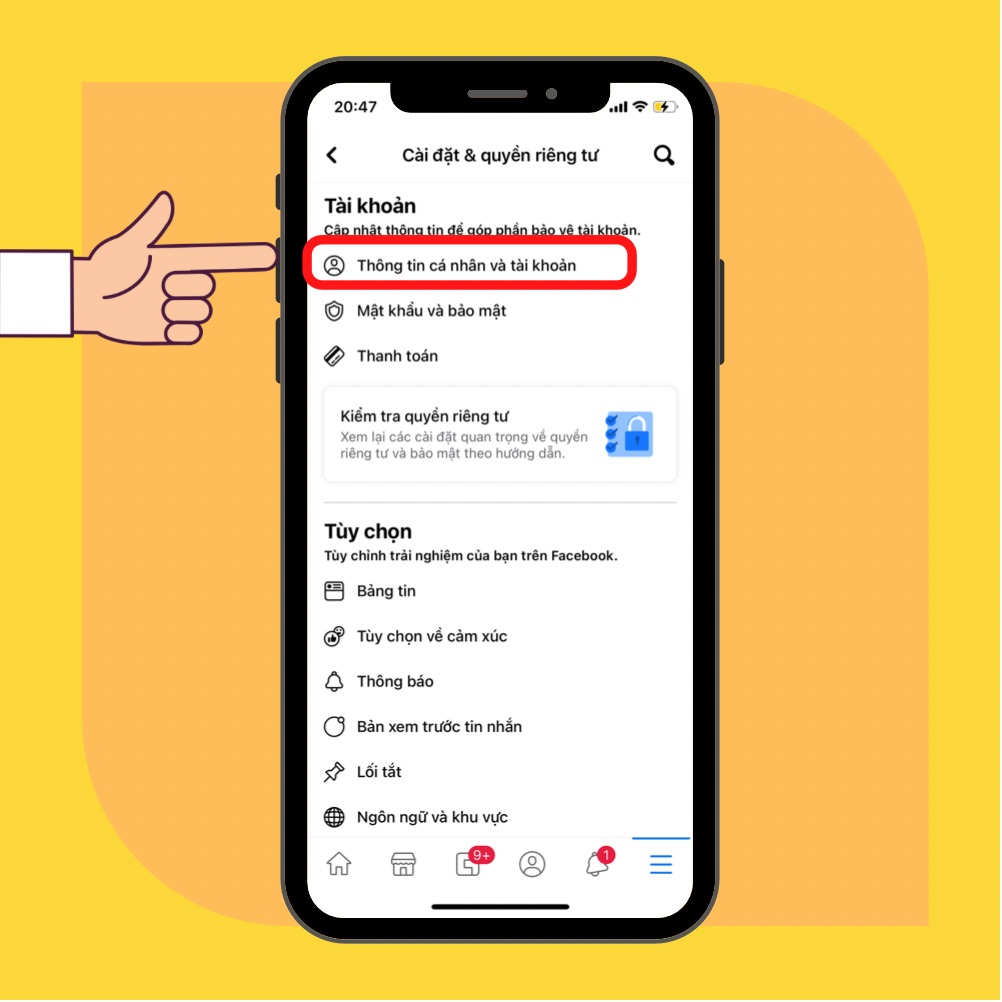
- Nhấp Thông tin liên hệ.
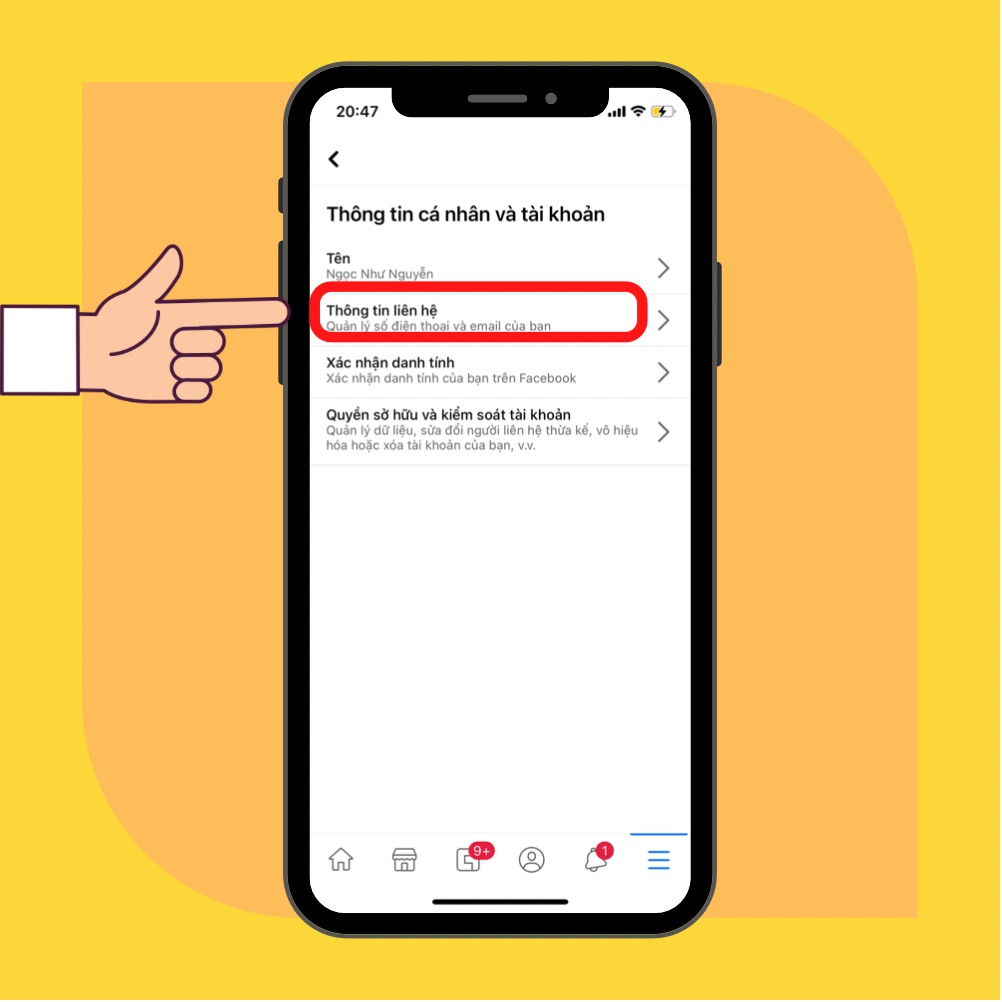
Bước 3: Lúc này, kiểm tra xem số điện thoại của bạn có đúng hay không. Nếu sai thì ấn chọn vào dòng Thêm số điện thoại > Nhập số điện thoại bạn đang sử dụng > Bấm chọn Tiếp tục.
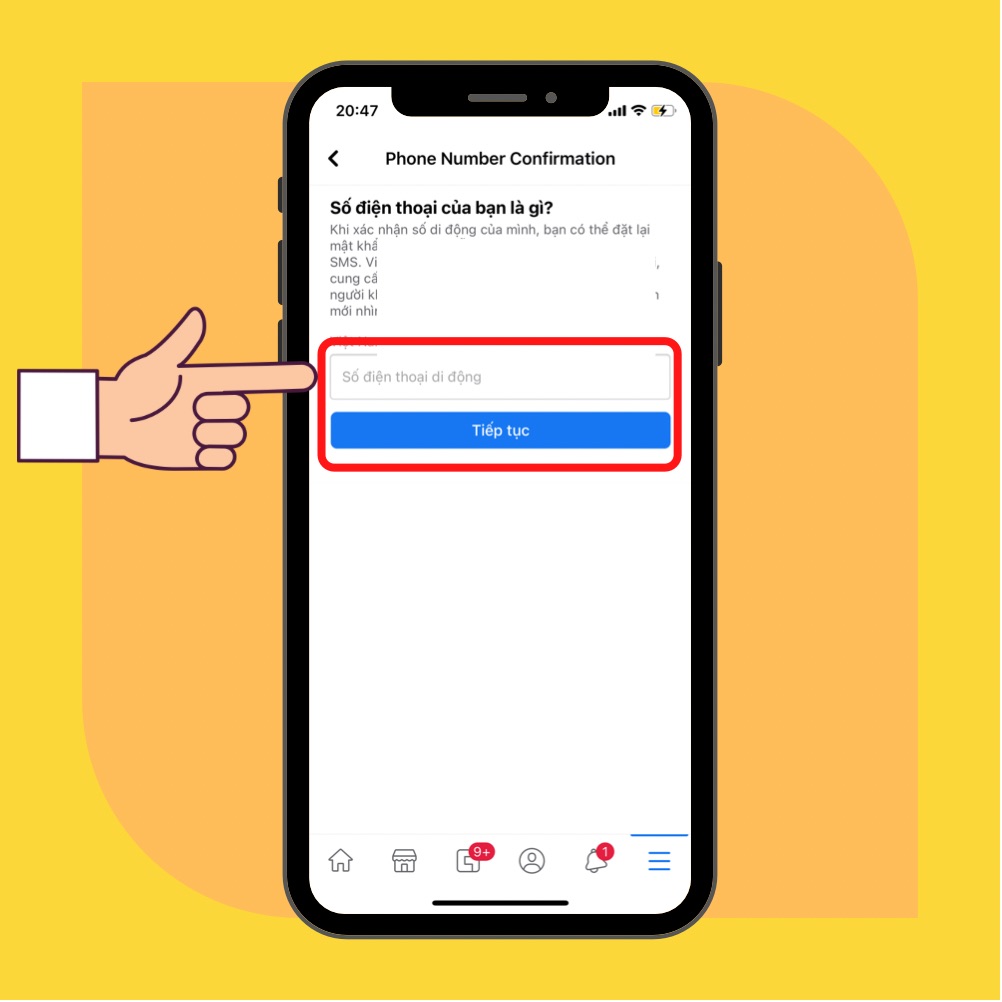
Bước 4: Ngay lập tức, Facebook sẽ gửi mã xác nhận vào số điện thoại bạn vừa nhập > Gõ mã vào ô > Nhấn Xác nhận để hoàn tất.
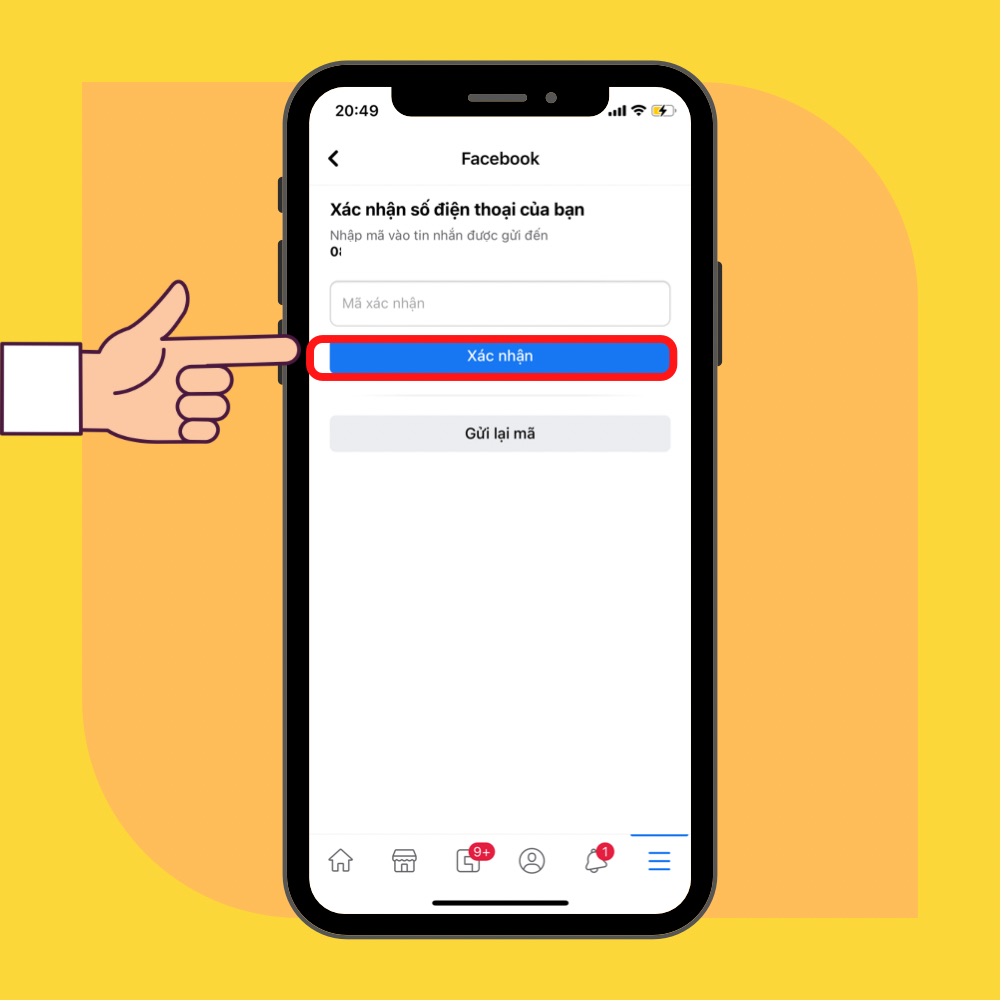
Yêu cầu hệ thống gửi mã xác nhận
Bước 1: Truy cập vào trang chủ của Facebook tại đây để đăng nhập vào tài khoản.
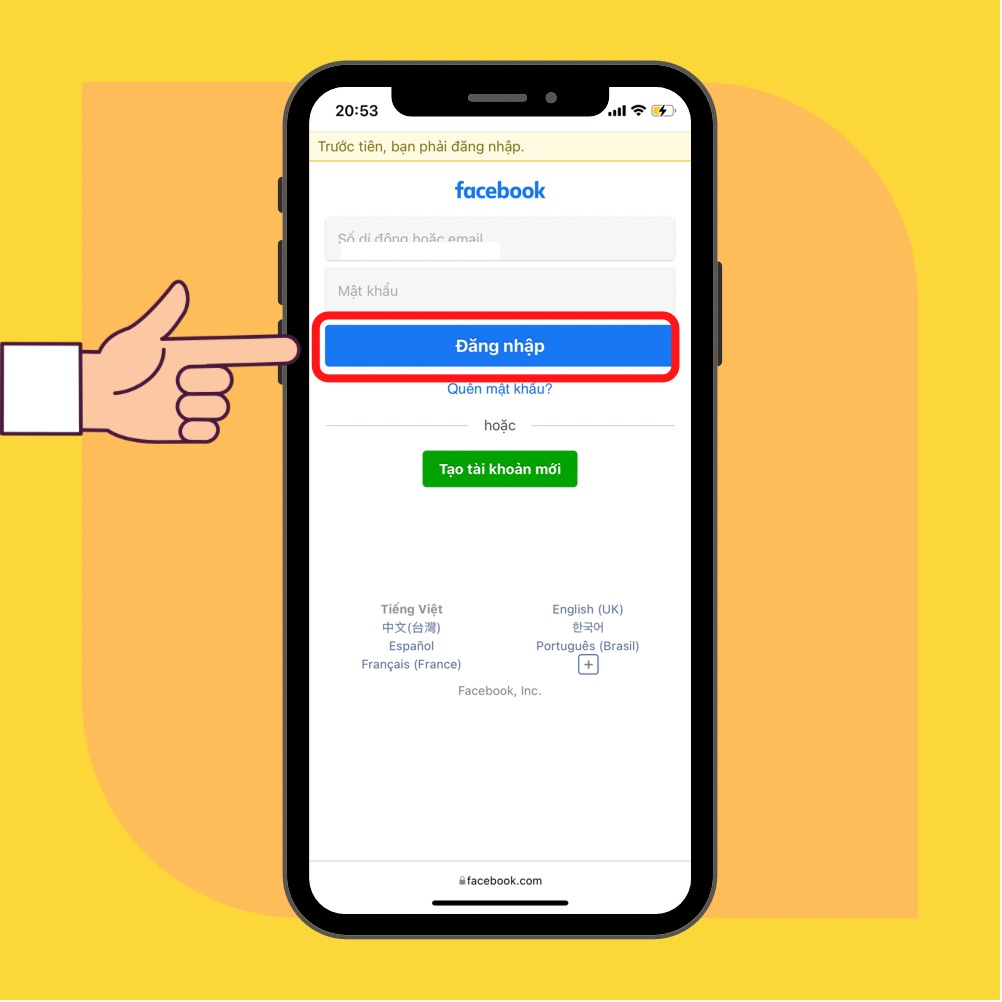
Bước 2: Giờ bạn thực hiện tương tự các bước như cách khắc phục “Kiểm tra số điện thoại trên Facebook” ở trên > Truy cập vào số điện thoại không nhận được mã và nhấn chọn mục Gửi lại mã xác nhận để hệ thống gửi lại mã xác minh về số điện thoại của bạn.
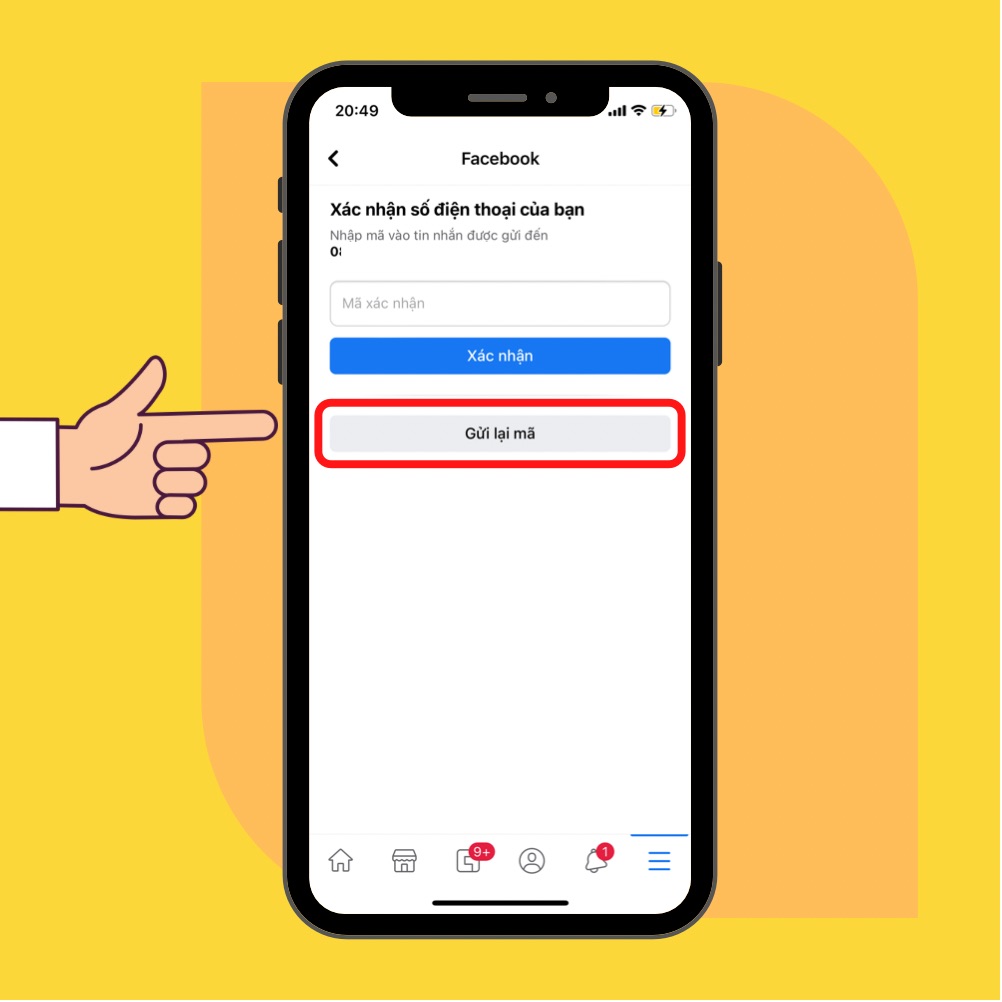
Khắc phục bằng cách báo cáo đến trung tâm trợ giúp của Facebook
Cách tiếp theo trong các cách khắc phục lỗi Facebook không gửi mã xác nhận đó là gửi báo cáo về trung tâm trợ giúp. Tiến hành thực hiện như sau:
Bước 1: Đầu tiên, bạn ấn vào đường link hỗ trợ dưới đây.
Bước 2: Điền các thông tin cần thiết bao gồm: Email, nhà cung cấp dịch vụ, số điện thoại, quốc gia,… Sau đó, ở mục Thông tin bổ sung bạn nhập dòng Không nhận được mã xác nhận từ Facebook > Nhấn Gửi và đợi hệ thống Facebook trả lời bạn thông qua email hoặc số điện thoại.
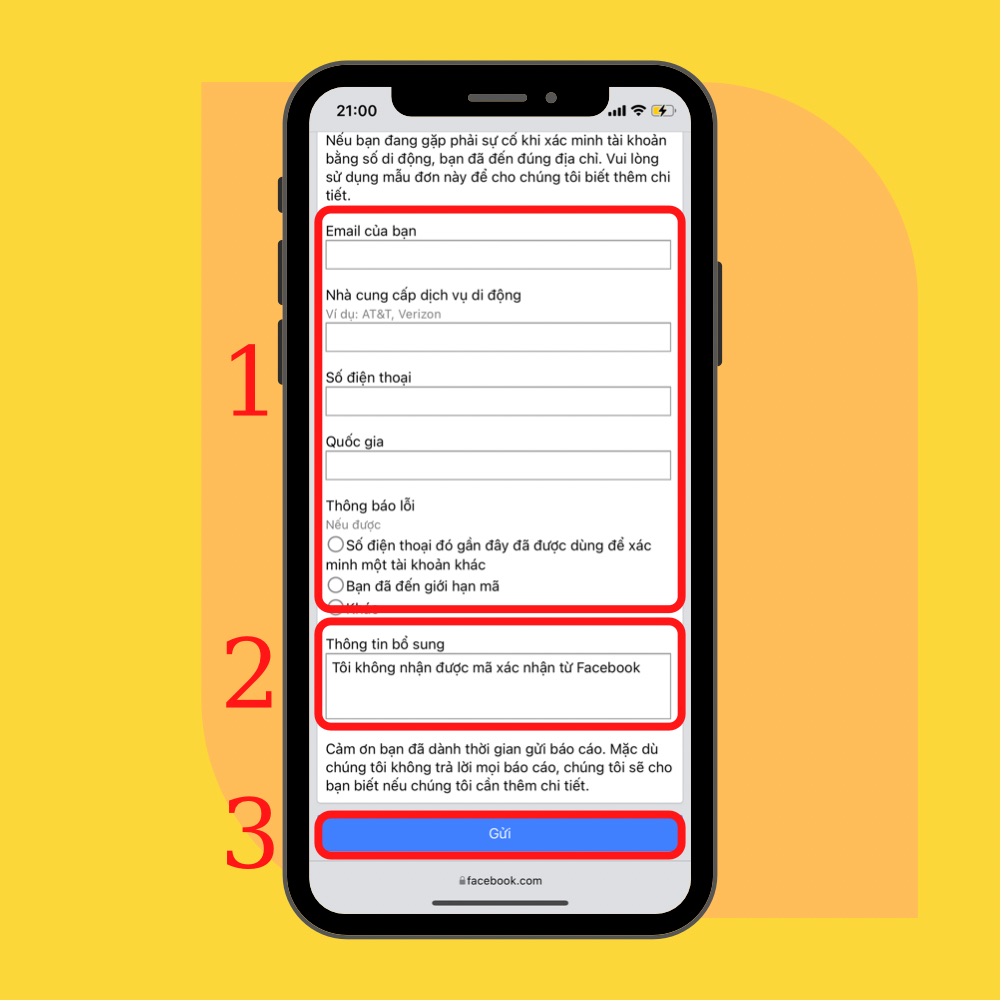
Kiểm tra thư mục rác của địa chỉ email
Đôi lúc, mã xác nhận của Facebook đã được gửi đến email của bạn nhưng lại bị chuyển đến tin rác để kiểm tra, bạn thực hiện như sau:
Bước 1: Mở ứng dụng Gmail trên điện thoại > Ở góc trái màn hình bạn ấn vào biểu tượng 3 gạch ngang.
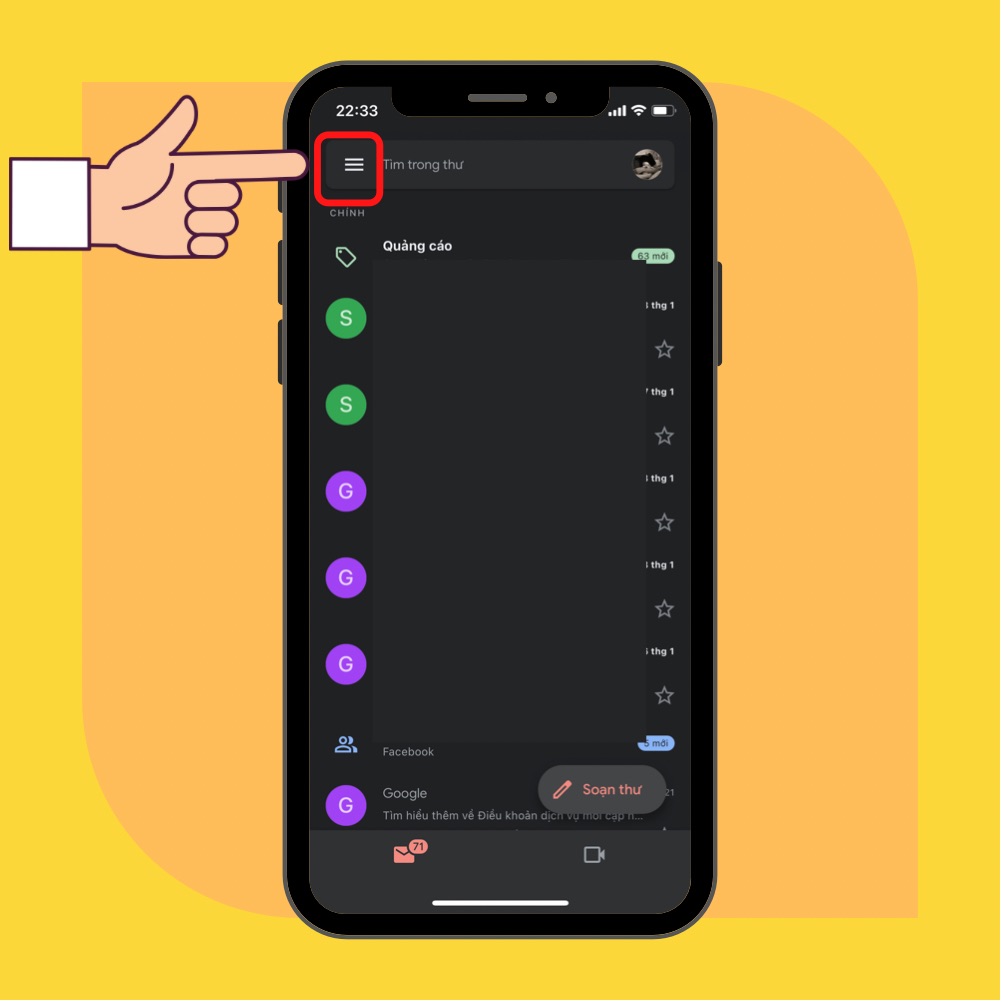
Bước 2: Trong danh mục xuất hiện > Bấm vào phần Thư rác và tiến hành kiểm tra xem mã xác nhận có được gửi vào đây hay không.
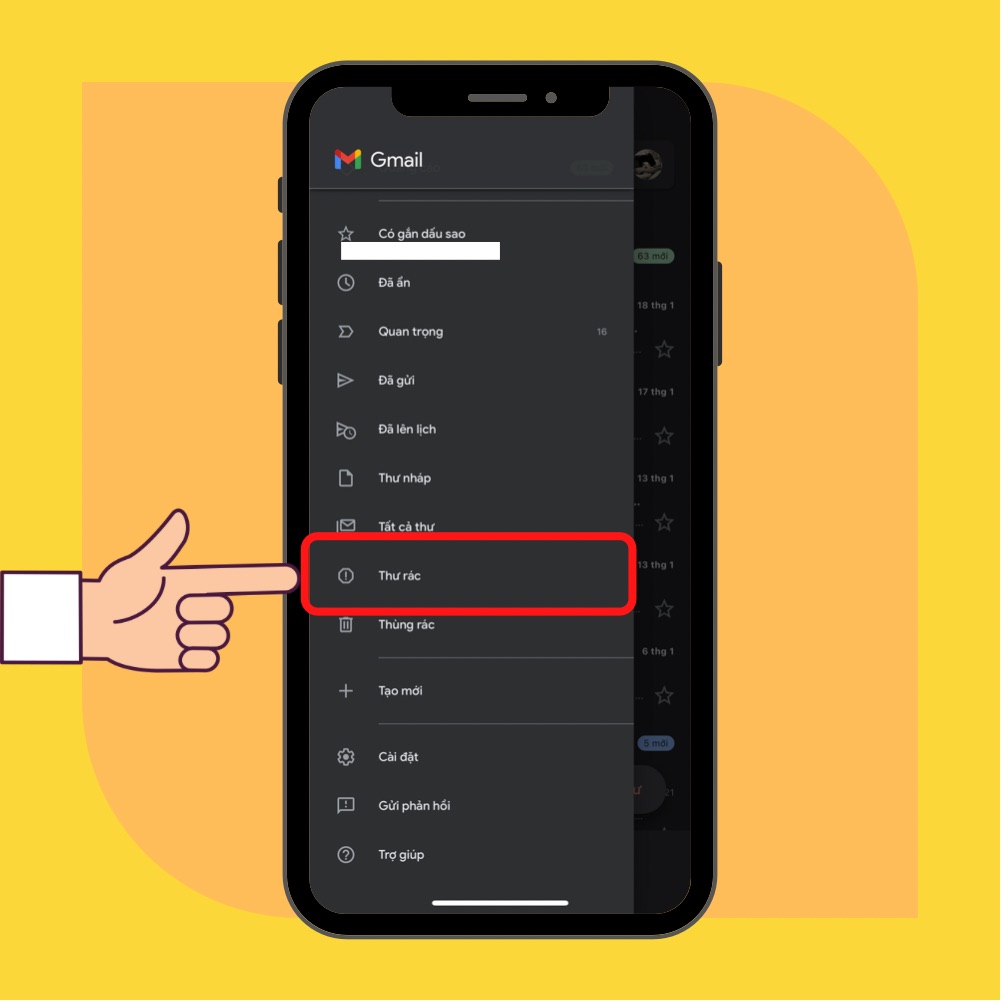
Chắc chắn số điện thoại có thể nhận được tin nhắn
Trong nhiều trường hợp, bạn vô tình bật chế độ máy bay trên điện thoại hoặc đã tắt tín hiệu di động nên khi Facebook gửi mã xác nhận thì điện thoại của bạn không thể nhận được. Do đó, để khắc phục thì bạn nên kiểm tra lại xem bạn có tắt nhầm các chế độ này trên điện thoại hay không nhé.
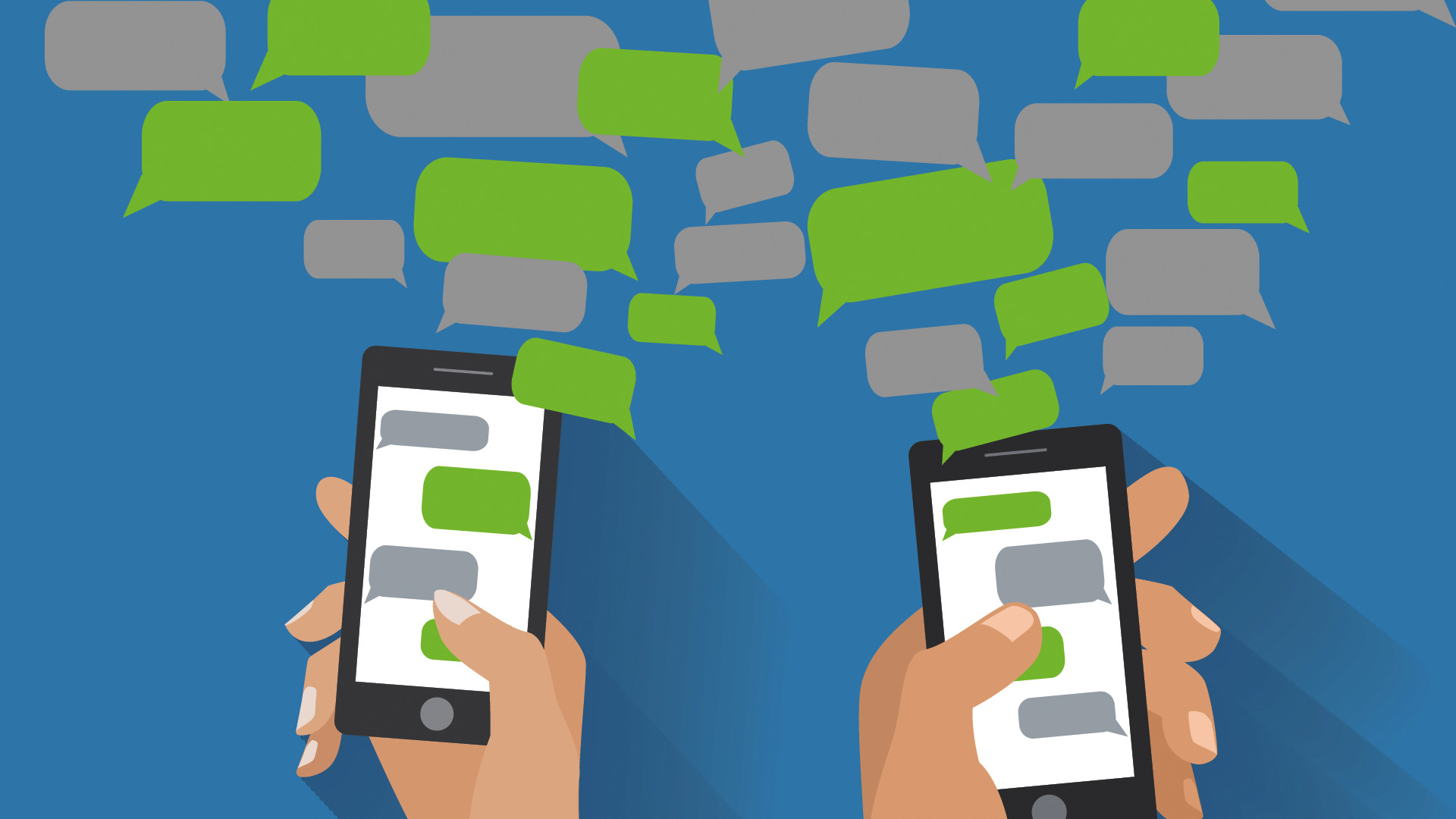
Để kiểm tra thì bạn chỉ cần sử dụng một chiếc điện thoại khác và gửi tin nhắn vào số điện thoại mà bạn sử dụng để đăng ký nhận mã xác nhận trên Facebook. Nếu như không nhận được tin nhắn thì bạn nên kiểm tra ngay để khắc phục tình trạng này.
Tạm kết
Như vậy, Divine Shop đã hướng dẫn xong cho bạn cách khắc phục tình trạng Facebook không gửi mã xác nhận rồi đó. Hy vọng với bài viết ngắn mà chúng tôi chia sẻ sẽ giúp ích cho bạn trong quá trình khắc phục lỗi trên điện thoại của mình. Chúc bạn thực hiện thành công.